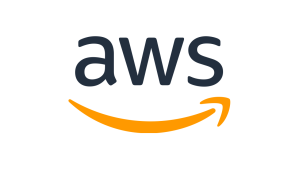原文: Android Troubleshooting Framework Install and Config
- GradleとAndroid StudioによるAndroid Agentインストールガイドに沿ってインストールしてください。(最新のバージョンのAgentを推奨します:Android Agent Release Notes)
- エージェントは(マニフェストで定義されている)デフォルトのアクティビティで呼び出して開始するようにします。Applicationクラスで呼び出すと、New Relicに記録されるアプリの起動回数が増えるなど、正しくないデータが報告される可能性があるため、Applicationクラスでは使用しないでください。
- Androidの依存関係はAppとProjectのgradleファイルに追加され、エージェントのバージョン番号はファイル間で一致していることを確認してください。
- 追加された依存関係は、New Relic用Android互換性と要件 に記載されているバージョン要件を満たし、競合を回避していることを確認してください。
- 該当する場合、ProGuard/DexGuardルールの設定を確認してください。
- 必要に応じてエージェントの機能フラグを有効化/無効化し、エージェントを起動する前に設定します。Androidエージェントの設定と機能フラグ
- カスタムデータを追加する場合: Android Add Custom Data を参照し、カスタマイズされたデータがエージェントの開始コールの後に呼び出されることを確認してください。
- データ報告の問題がある場合は、コンソールでエージェントのメッセージを確認して詳細を確認します。Android Agent Configuration and Feature Flags: Logging (AUDITログレベル推奨)
NewRelic.withApplicationToken("YOUR_APP_TOKEN") .withLogLevel(AgentLog.AUDIT) .start(this.getApplication()); - エージェントのハーベストサイクルタイマー、またはイベントプールを調整して、ハーベストデータの制限によるデータ損失を防ぎます。
- Androidエージェントを「インストールドキュメント」に従ってインストールしこのガイドを確認しても問題が解決しない場合は、以下の情報をご用意の上サポートまでご連絡ください。
- アプリおよびプロジェクトレベルのgradleファイル
- ProGuard/DexGuardのルール
- エージェントのロギングを有効にしAUDITレベルにした状態で、問題の症状が発生した際のLogcat出力
./gradlew clean bundle -d | grep \\[newrelicを実行し、結果のログを送信してください。- 問題が発生しているNew Relicポータル内のアプリケーションへのリンク
本ブログに掲載されている見解は著者に所属するものであり、必ずしも New Relic 株式会社の公式見解であるわけではありません。また、本ブログには、外部サイトにアクセスするリンクが含まれる場合があります。それらリンク先の内容について、New Relic がいかなる保証も提供することはありません。